Dateien synchronisieren mit Free File Sync
FTP- und WebDAV-Speicher
von Andreas Fischer - 19.12.2012
Free File Sync synchronisiert selbst nicht mit FTP- oder WebDAV-Speichern. In Kombination mit der Freeware Netdrive ist dies jedoch kein Problem.
Das Tool Netdrive bindet einen Ordner auf Ihrer Webseite oder in einem WebDAV-Speicher als lokales Laufwerk auf Ihrem PC ein. Dieses Laufwerk tragen Sie in Free File Sync als Zielordner ein.
Weitere Informationen zu WebDAV finden Sie in den Artikeln „WebDAV: Fragen & Antworten“ und „WebDAV: Tipps & Tricks“.
So geht’s: Installieren Sie zunächst Netdrive. Klicken Sie dazu doppelt auf die Datei „NetDrive-SETUP.exe“ und folgen Sie dem Setup-Assistenten.
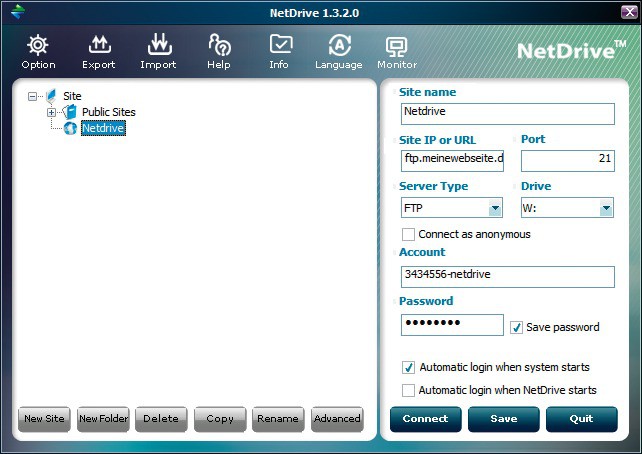
Netdrive: Das Netzwerk-Tool bindet FTP- oder WebDAV-Ordner als lokales Laufwerk ein. Dieses lässt sich mit Free File Sync synchronisieren
Öffnen Sie dann Free File Sync und erstellen Sie eine neue Synchronisationsaufgabe mit dem Laufwerk „W:“ als Ziel.
Jetzt gibt es noch ein kleines Problem, das sich aber leicht lösen lässt: Normalerweise greift Free File Sync auf die Zeitstempel der Dateien zurück, um eine Änderung zu erkennen. Dies funktioniert jedoch bei vielen Online-Speichern nicht, weil diese bei jedem Zugriff die Zeitstempel ändern.
Öffnen Sie deshalb den Windows-Explorer mit [Windows E] und geben Sie %appdata% in das Adressfeld ein. Wechseln Sie dann in den Unterordner „FreeFileSync“ und öffnen Sie die Datei „GlobalSettings.xml“ in einem Text-Editor.
Suchen Sie nach „FileTimeTolerance“ und ändern Sie den Wert „2” dahinter in 2000000000. Dadurch erkennt Free File Sync eine Veränderung nicht mehr an der Zeit, sondern nur noch an der veränderten Dateigröße.
In den folgenden Abschnitten lesen Sie, wie Sie die Arbeit mit Free File Sync weiter perfektionieren. So speichert das Tool auf Wunsch zum Beispiel alle älteren Versionen der kopierten Dateien in einem separaten Ordner oder es startet automatisch eine Synchronisation, wenn Sie Ihren USB-Stick anschließen.